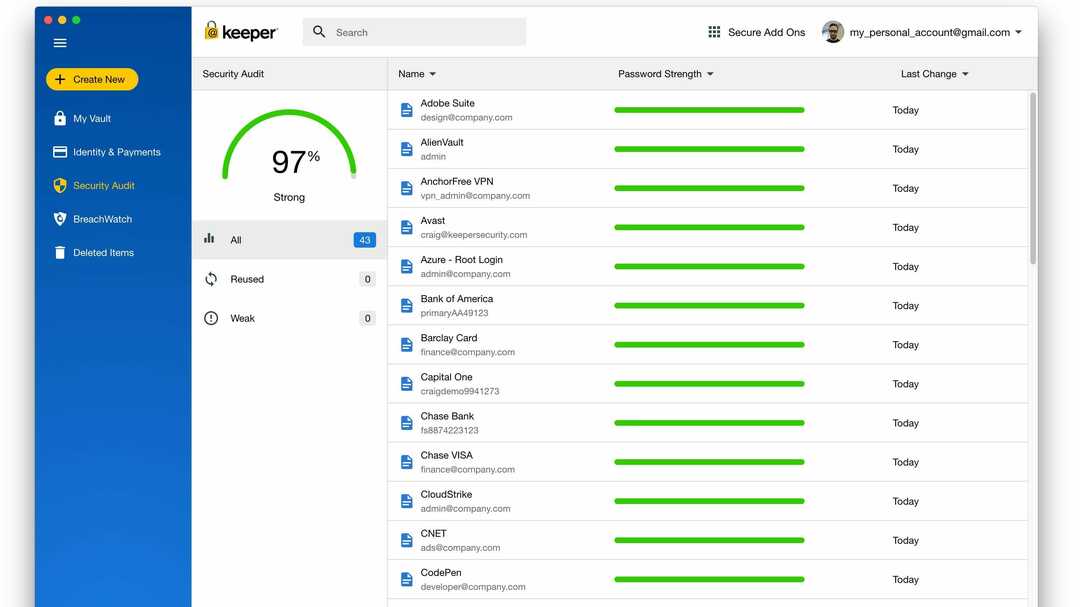- Bitwarden הוא כלי שימושי לניהול סיסמאות שהושק ב-2016 ומאחסן נתונים רגישים כמו אישורי אתר בכספת מוצפנת.
- עד כמה שהאפליקציה נהדרת, בעיות מתעוררות מעת לעת כמו השגיאה נכשל באחזור.
- מדריך זה מעביר אותך דרך השלבים כיצד לתקן את השגיאה נכשל באחזור.
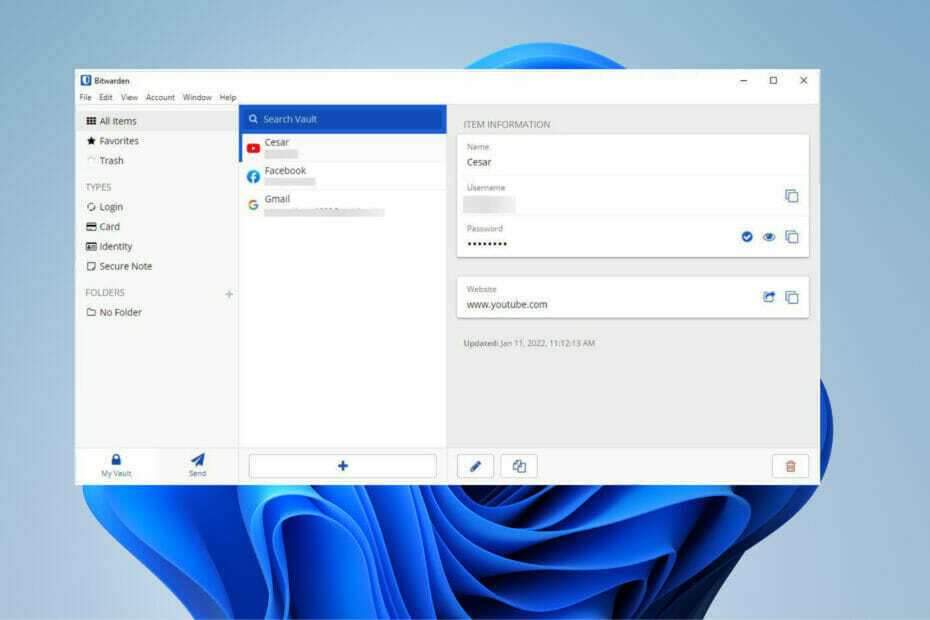
איקסהתקן על ידי לחיצה על הורד את הקובץ
תוכנה זו תתקן שגיאות מחשב נפוצות, תגן עליך מאובדן קבצים, תוכנות זדוניות, כשל חומרה ותייעל את המחשב שלך לביצועים מקסימליים. תקן בעיות במחשב והסר וירוסים כעת ב-3 שלבים פשוטים:
- הורד את Restoro PC Repair Tool שמגיע עם טכנולוגיות מוגנת בפטנט (פטנט זמין כאן).
- נְקִישָׁה התחל סריקה כדי למצוא בעיות של Windows שעלולות לגרום לבעיות במחשב.
- נְקִישָׁה תקן הכל כדי לתקן בעיות המשפיעות על האבטחה והביצועים של המחשב שלך
- Restoro הורד על ידי 0 הקוראים החודש.
יצא בשנת 2016, ביטוורדן היא אפליקציה חינמית וקוד פתוח לניהול סיסמאות המאחסנת נתונים רגישים כמו אישורי אתר בכספת מוצפנת מסוגים. הפלטפורמה בסך הכל מציעה הרבה יישומים שימושיים אחרים כמו הרחבות דפדפן, אפליקציה לנייד וממשק מארח אתרים.
Bitwarden אפילו מציע שירות ענן אם יש לך מקום מוגבל במחשב שלך או גרסה מקומית. כשהיא שוחררה, המבקרים התאהבו מיד בשירות. כמה מבקרים הרחיקו לכת וקראו לזה מנהל הסיסמאות הטוב ביותר שיש.
עד כמה שהתוכנה הזו טובה, יש מקרים שבהם תתקלו בבעיות מסוימות עם Bitwarden. דווח כי לפעמים ה לקוח אנדרואיד עשוי להתנתק כשהכל בכספת המסונכרנת נמחק.
מהן בעיות אחרות שעלולות להתעורר ב-Bitwarden?
אחת הבעיות הנפוצות יותר היא השגיאה נכשל באחזור והיא תהיה המוקד של מדריך זה. בעיה זו מתרחשת בכל פעם שאתה מנסה להיכנס לאפליקציית שולחן העבודה ולעיתים עשויה להשפיע גם על גרסאות הדפדפן.
בעיקרו של דבר, זה מונע ממך להשתמש ב- Bitwarden במכשיר שלך. מדריך זה יראה לך כיצד לתקן את השגיאה נכשל באחזור הן באפליקציית שולחן העבודה והן בתוסף הדפדפן, כלומר גרסאות ב-Microsoft Edge, Mozilla Firefox ו-Google Chrome, אם כי התוסף זמין באפליקציות אחרות כמו Opera ו אַמִיץ.
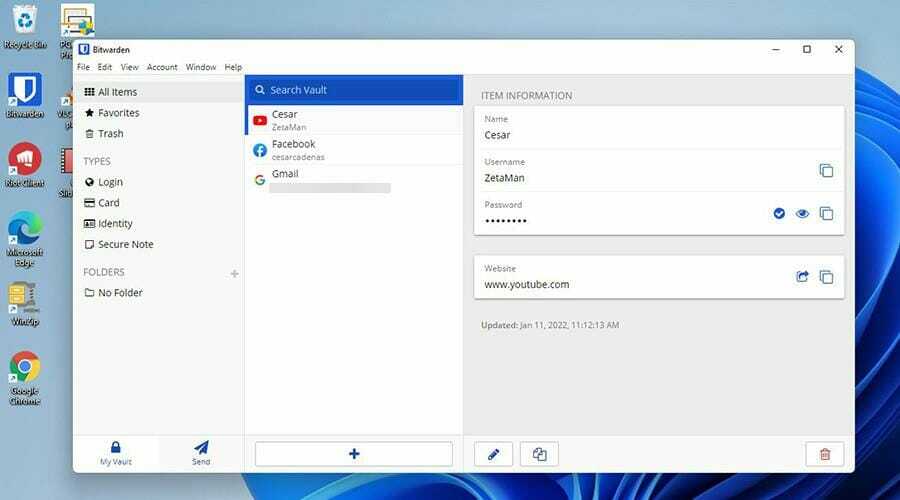
מיד, אחד התיקונים המומלצים הוא להתקין מחדש את Bitwarden, אך עשה זאת מהאתר הרשמי במקום מהגרסה שנמצאת ב-Microsoft Store.
כמו כן, אם אתה משתמש בתוספי הדפדפן, ודא ש-Bitwarden הוא מנהל הסיסמאות היחיד שפועל, מכיוון שהתקנת אחרים עלולה להתעסק עם זה.
כיצד אוכל לתקן את השגיאה נכשל באחזור ב-Windows 11?
1. עדכן את האפליקציה
➡ השתמש בשורת הפקודה
- לחץ על סמל הזכוכית המגדלת כדי להעלות את שורת החיפוש.
- חפש את שורת הפקודה.
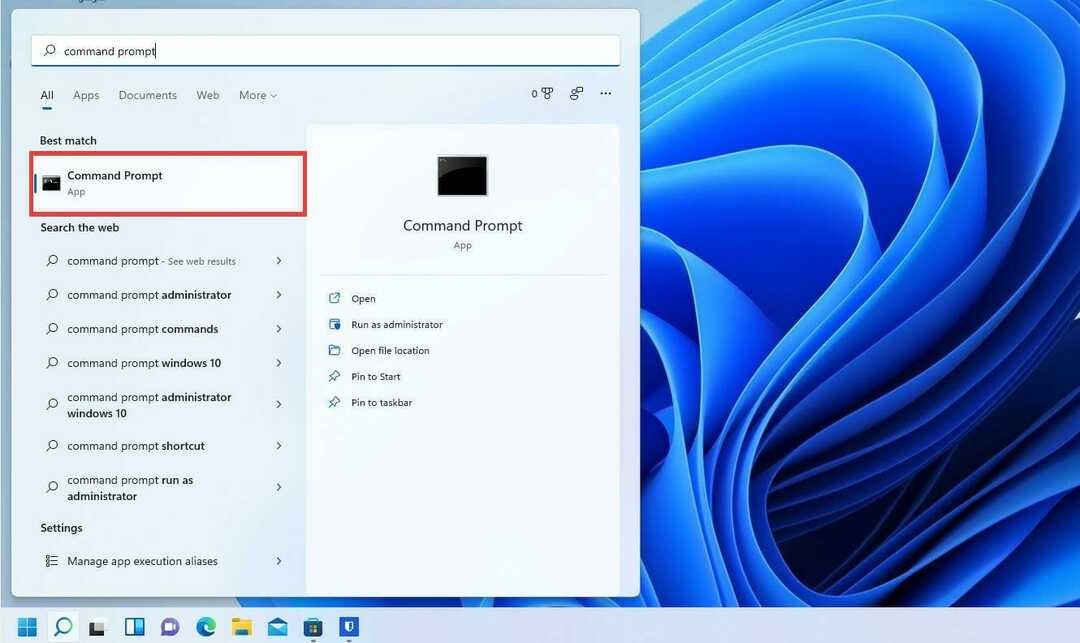
- נְקִישָׁה הפעל כמנהל.

- ייתכן שיופיע חלון קטן שישאל אותך אם ברצונך לבצע שינויים. בחר כן.

- בשורת הפקודה, הקלד
.\bitwarden.ps1 -updateself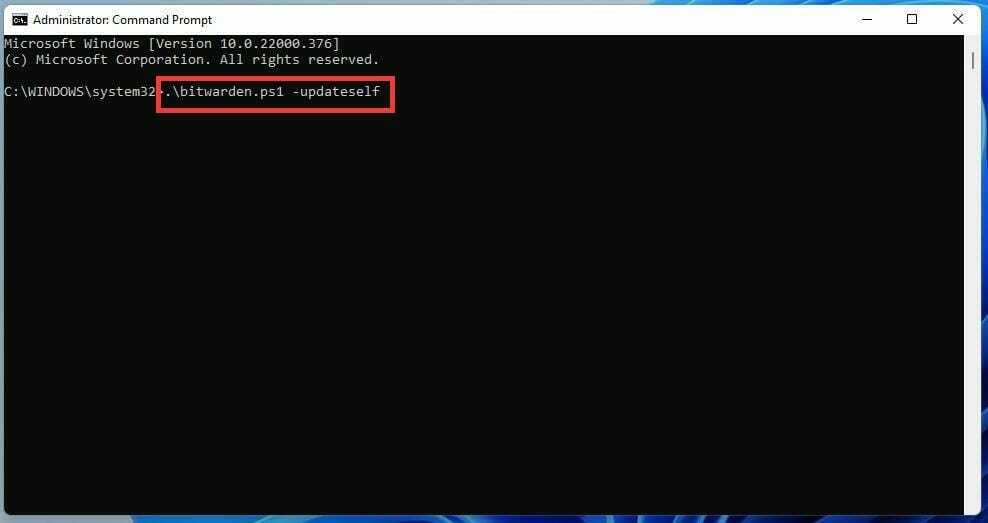
- לחץ על להיכנס מַפְתֵחַ.
- אם הפקודה הראשונית הזו לא עבדה, הכנס במקום זאת
.\bitwarden.ps1 -עדכון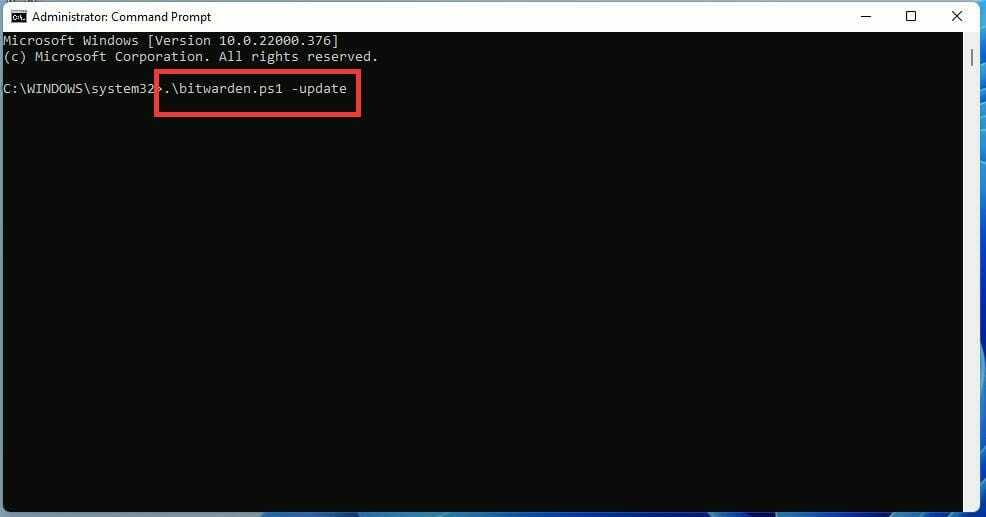
- מכה להיכנס כדי לעדכן את Bitwarden.
➡ השתמש ב- PowerShell
- פתח את שורת החיפוש והקלד את PowerShell.

- נְקִישָׁה הפעל כמנהל כאשר PowerShell מופיע.
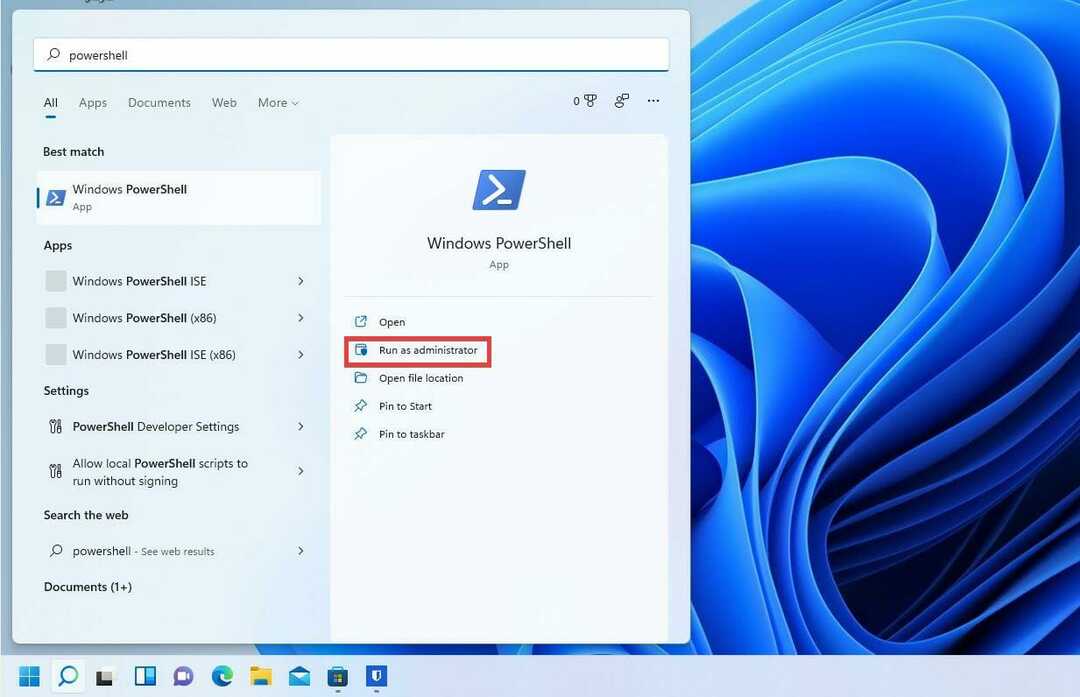
- ייתכן שיופיע חלון קטן שישאל אם ברצונך לבצע שינויים. בחר כן.

- ב- PowerShell, הזן את אותן פקודות עבור שורת הפקודה. להיכנס
.\bitwarden.ps1 -updateself
- אם זה לא עובד, הכנס
.\bitwarden.ps1 -עדכון
3. רשימה לבנה בחומת האש של Windows Defender
- בשורת החיפוש, הקלד חומת אש.
- נְקִישָׁה חומת האש של Windows Defender.
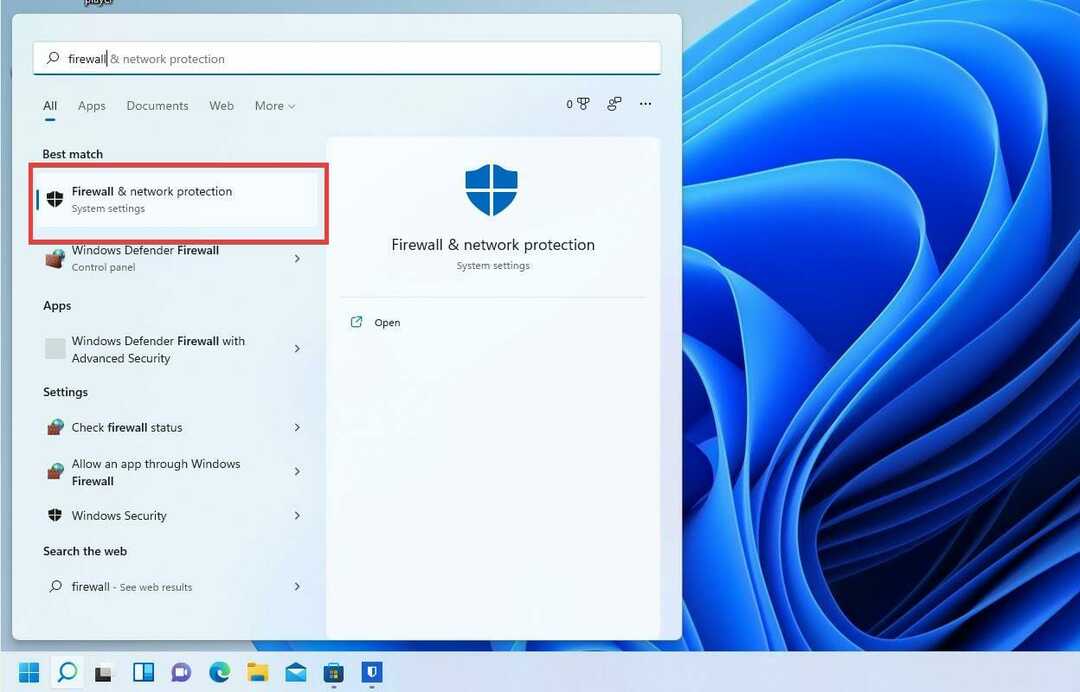
- בחר אפשר אפליקציה או תכונה דרך חומת האש של Windows Defender בצד שמאל.

- בחלון חדש זה גלול מטה ואתר את Bitwarden.
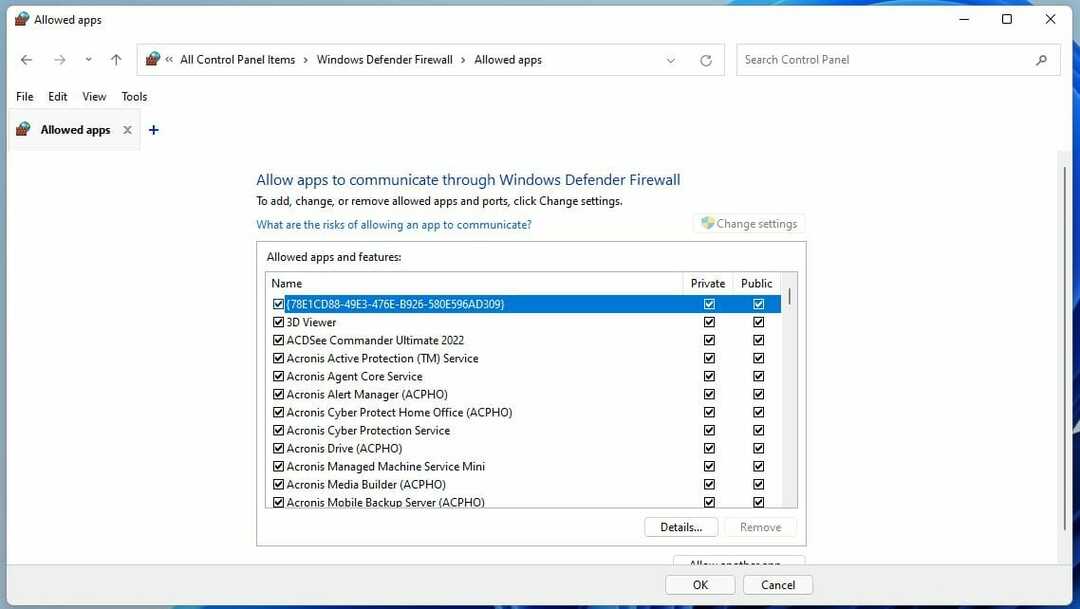
- אם Bitwarden אינו שם, לחץ על שינוי הגדרות לַחְצָן.

- לאחר מכן לחץ אפשר אפליקציה אחרת...
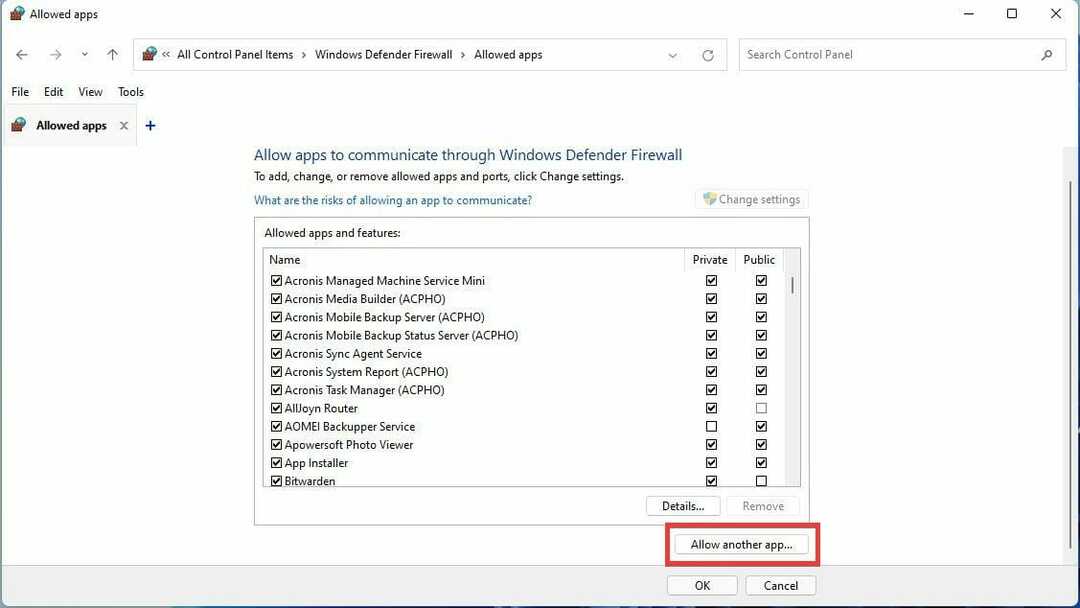
- בחלון החדש הזה, בחר לְדַפדֵף.

- אתר את אפליקציית Bitwarden בקבצי התוכנית של המחשב.
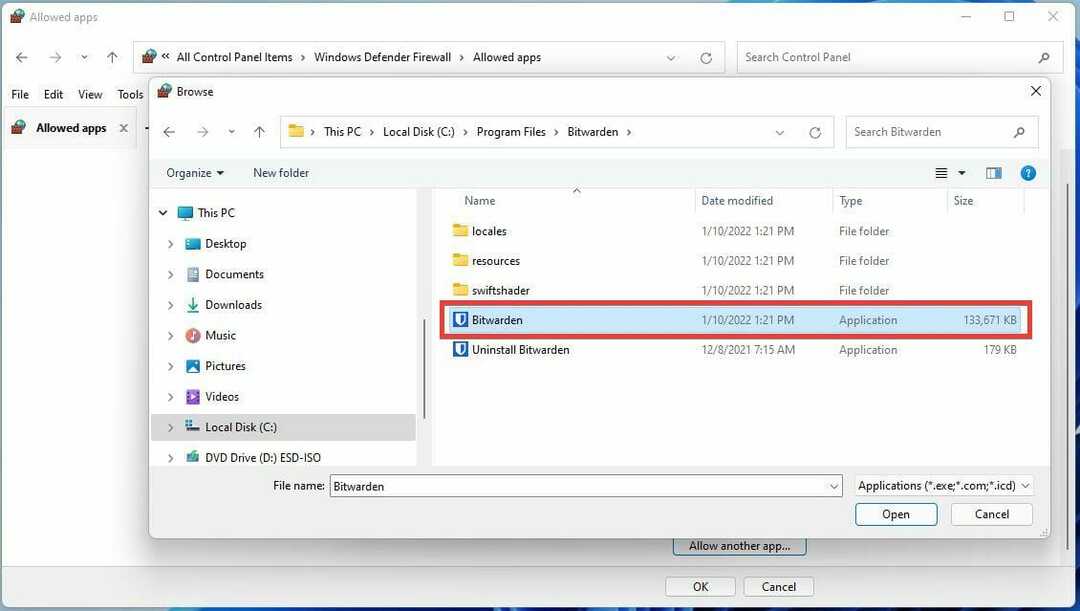
- לאחר איתור, בחר אותו ולחץ על לִפְתוֹחַ לַחְצָן.
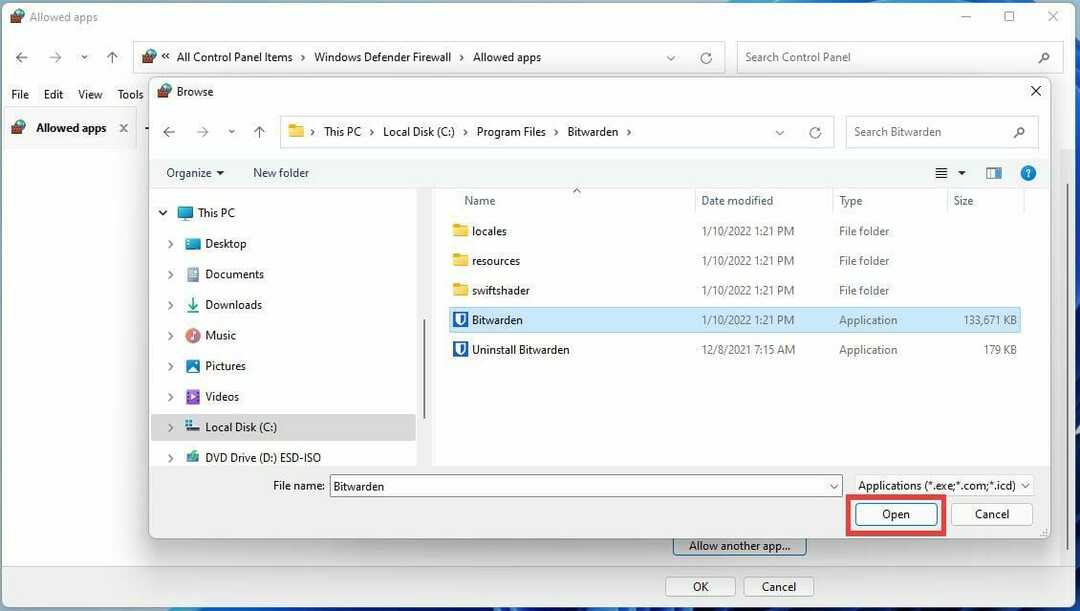
- לאחר מכן לחץ על לְהוֹסִיף לַחְצָן.
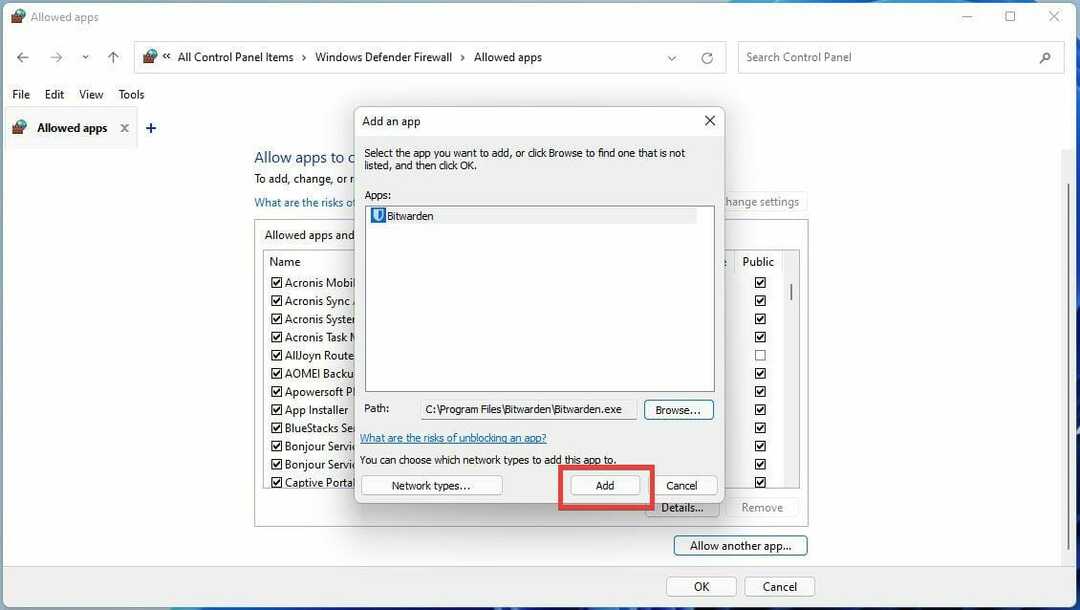
- ודא שהתיבה השמאלית לצד Bitwarden מסומנת. זה יאפשר ל-Bitwarden לקבל גישה למשאבי רשת ולעקוף את חומת האש של Windows Defender.

- סימון התיבות הימניות יאפשר או לא יאפשר שימוש באפליקציה ברשת ציבורית או פרטית.

במקרה שהבעיה עדיין נמשכת, אנו ממליצים לנסות אנטי וירוס ידידותי לדפדפן, הקפד לבדוק את שלנו רשימה עם הטובים ביותר.
4. נקה את מטמון הדפדפן
➡ פיירפוקס
- בפיירפוקס, לחץ על כפתור התפריט.
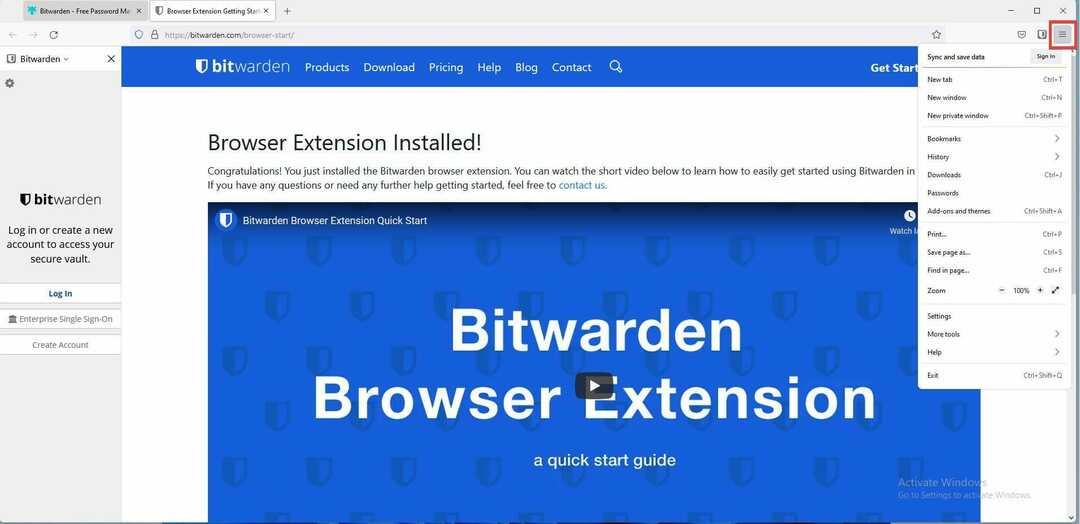
- לאחר מכן בחר הגדרות.

- בחלון חדש זה, בחר את פרטיות ואבטחה לשונית.

- גלול מטה אל קובצי Cookie ונתוני אתר בכרטיסייה פרטיות ואבטחה.
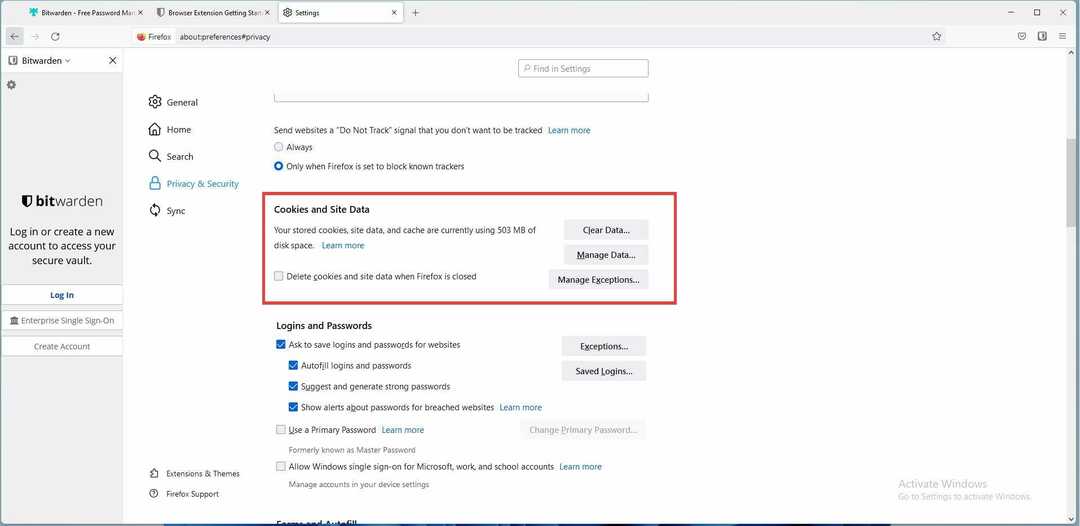
- הקלק על ה נקה נתונים לַחְצָן.
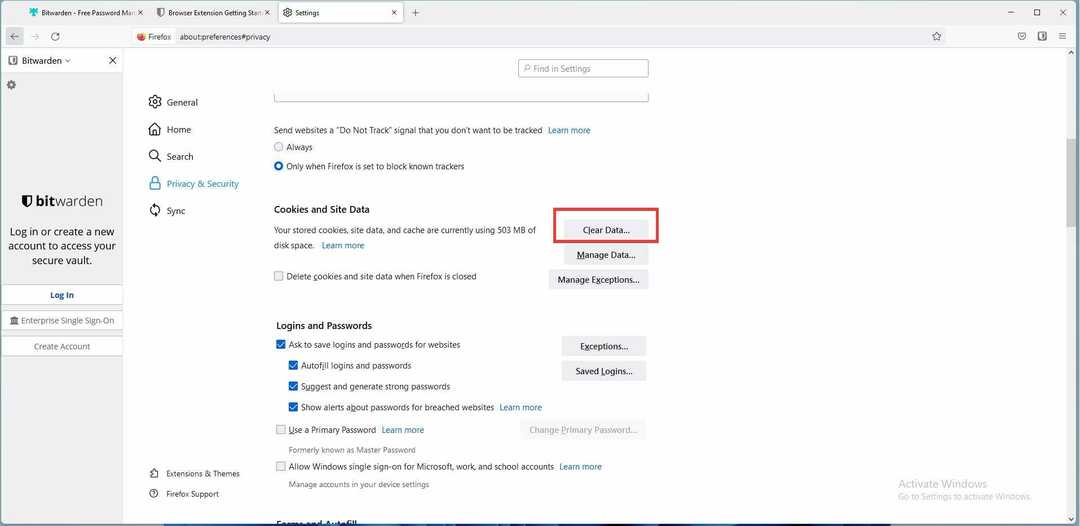
- הסר את הסימון שליד קובצי Cookie ונתוני אתר.

- ודא את התיבה ליד תוכן אינטרנט שמור.
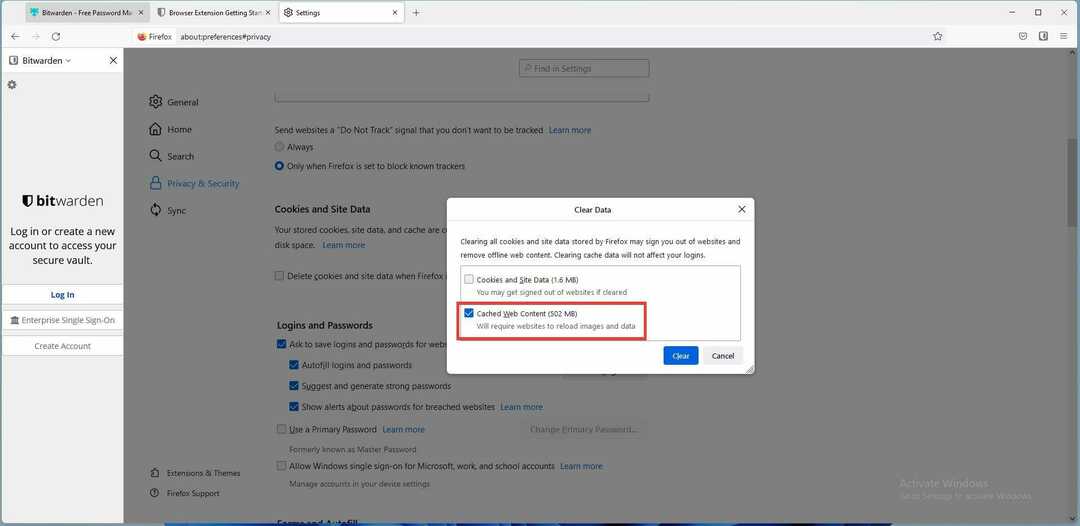
- לאחר שתסיים, לחץ על ברור לַחְצָן. כל שינוי שיבוצע יישמר אוטומטית.

➡ מיקרוסופט אדג
- ב-Windows Edge, לחץ על תַפרִיט כפתור שהן שלוש הנקודות בפינה העליונה.
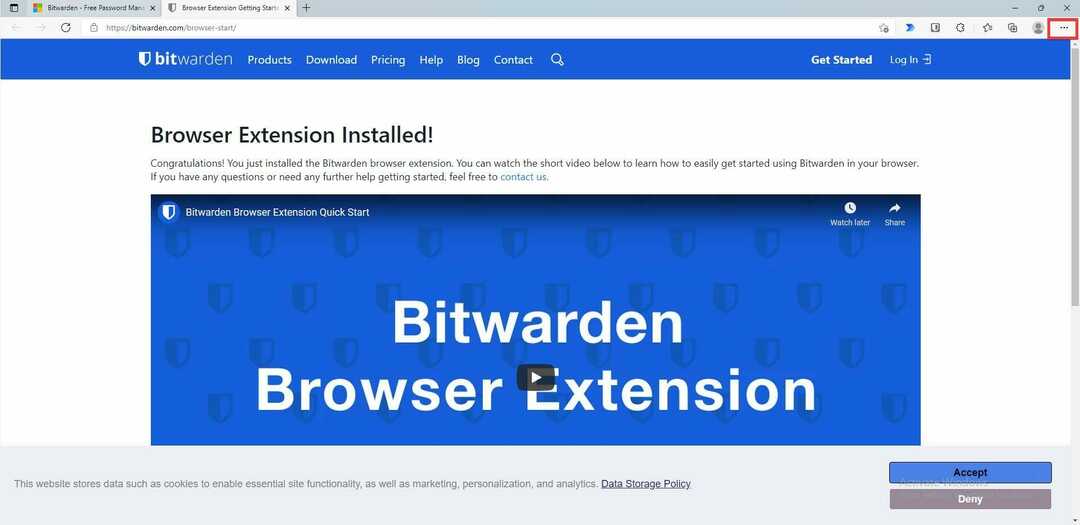
- גלול למטה ולחץ הגדרות.

- בחלון החדש הזה, לחץ פרטיות, חיפוש ושירותים.

- גלול מטה אל נקה נתוני גלישה סָעִיף.

- תחת נקה נתוני גלישה, לחץ על בחר מה לנקות לַחְצָן.
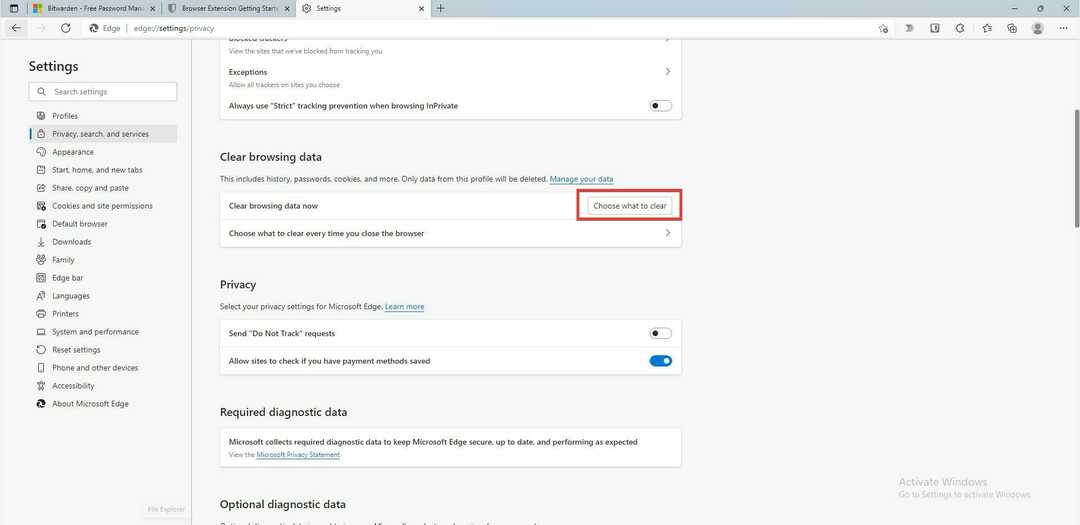
- בחר את התיבות שליד תמונות וקבצים בקובץ שמור ו קובצי Cookie ונתוני אתר אחרים.היסטוריית גלישה ו היסטוריית הורדות צריך לבטל את הסימון.

- לאחר הבחירה, לחץ על נקי עכשיו לַחְצָן.

➡ גוגל כרום
- לחץ על תַפרִיט כפתור בפינה הימנית העליונה.
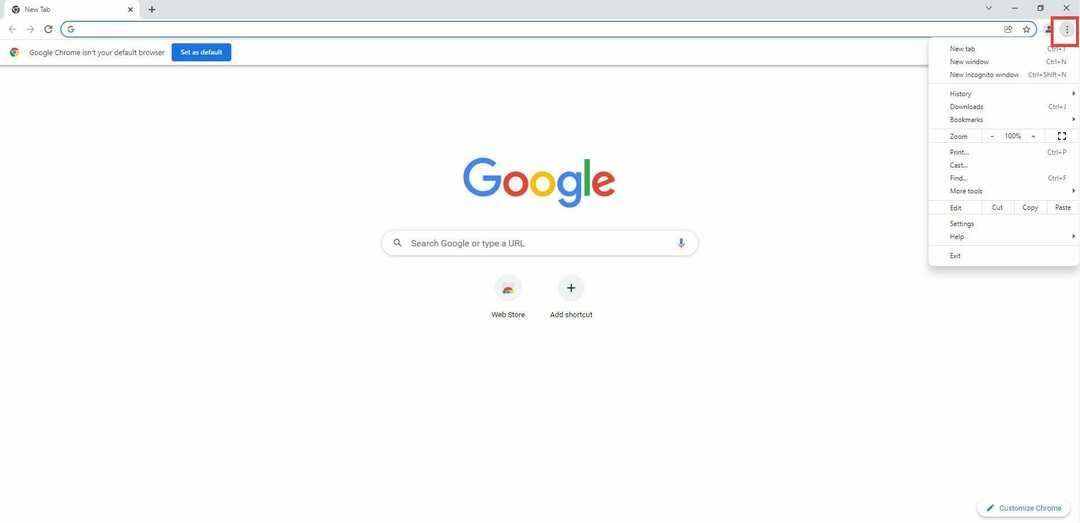
- לחץ על עוד כלים.

- בחלון קופץ חדש זה, בחר נקה נתוני גלישה…

- בחלון חדש זה, לחץ על מִתקַדֵם לשונית.
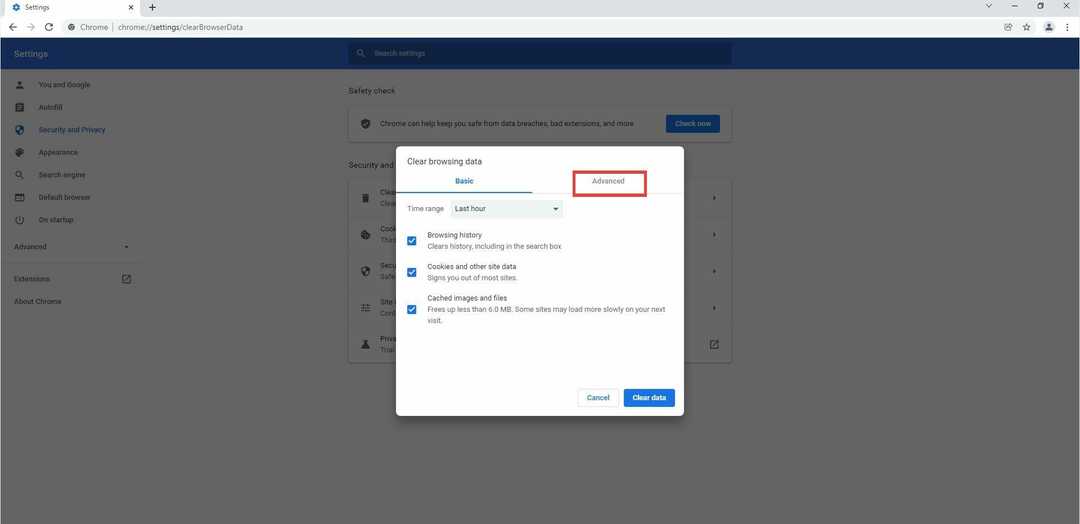
- במתקדם, לחץ על התפריט הנפתח שליד טווח זמן.
- בחר כמה אחורה אתה רוצה למחוק את נתוני הגלישה. אמור להיות עד לנקודה שבה מתחילה להתרחש השגיאה "נכשל באחזור".

- סמן את התיבות שליד היסטוריית גלישה ו תמונות וקבצים בקובץ שמור.
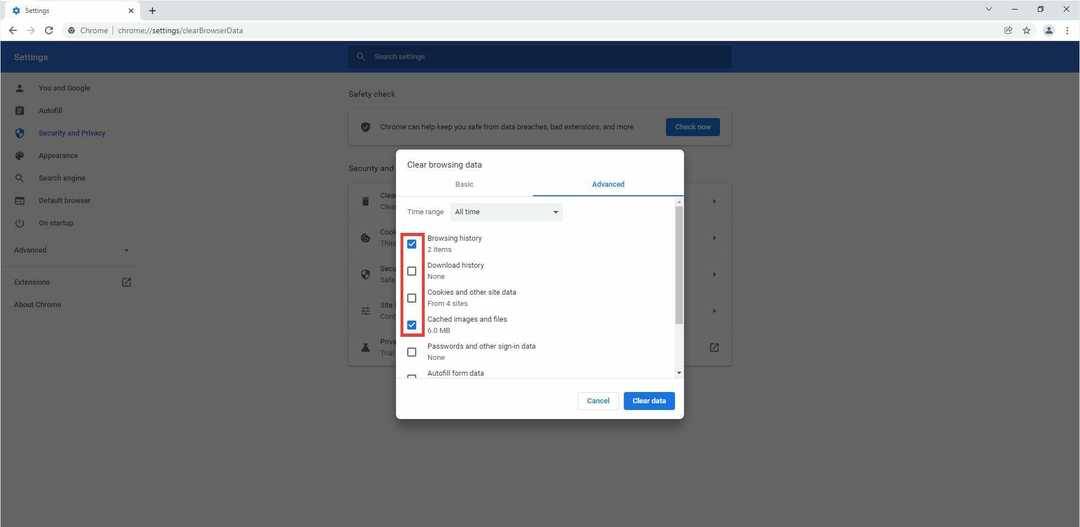
- לאחר מכן בחר נקה נתונים.
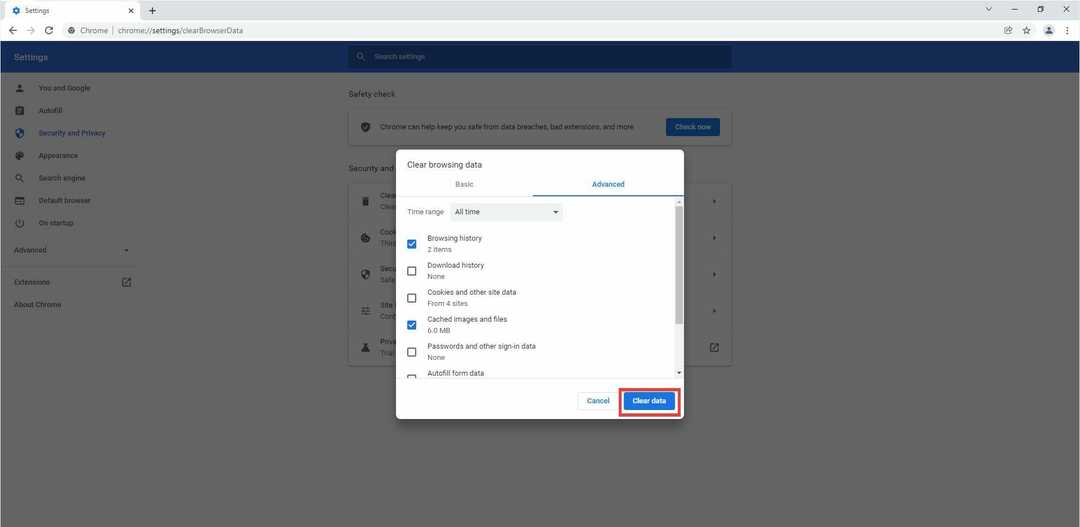
7. השבת הרחבות
- מומלץ גם להשבית את תוסף Bitwarden ולהפעיל מחדש את הדפדפן.
- בפיירפוקס, אתה יכול להשבית את ההרחבה על ידי ריחוף מעל סמל התוסף בפינה ולחיצה ימנית.
- בתפריט החדש הזה, לחץ ניהול הרחבה.
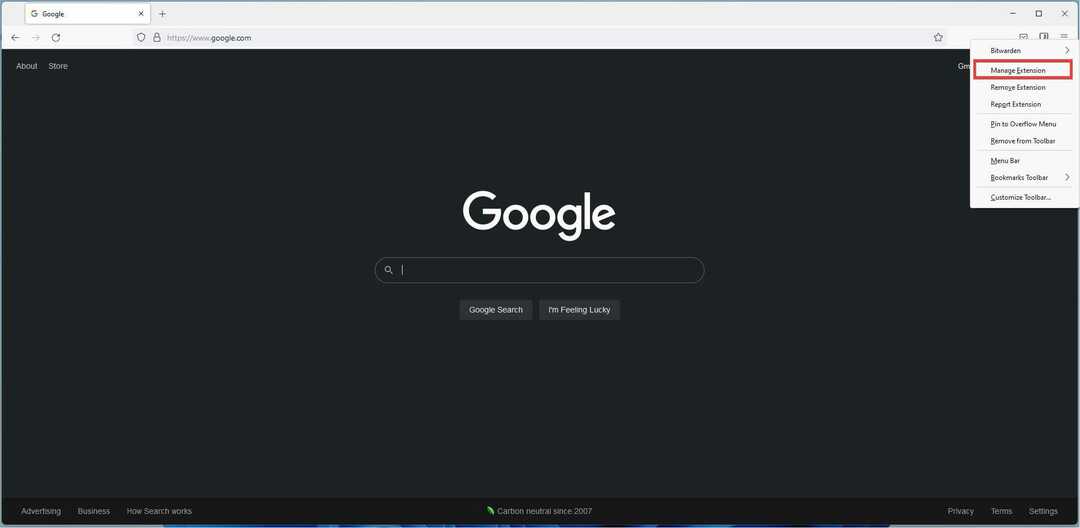
- בחלון חדש זה, לחץ על המתג הכחול כדי לכבות את תוסף Bitwarden.

- סגור את Firefox ופתח אותו שוב.
- לחץ על כפתור התפריט בפינה הימנית העליונה ולחץ תוספות וערכות נושא.

- תַחַת מנהל תוספים, לחץ על המתג כדי להפעיל שוב את Bitwarden.

- ב-Windows Edge, אתה יכול להשבית הרחבות על ידי לחיצה ימנית על סמל חלק הפאזל.

- לחץ על ניהול הרחבות.

- בחלון חדש זה, לחץ על המתג הכחול כדי לכבות את התוסף.

- סגור את Edge ואז פתח אותו שוב.
- חזור לתפריט ההרחבה.
- לחץ על ניהול הרחבות.
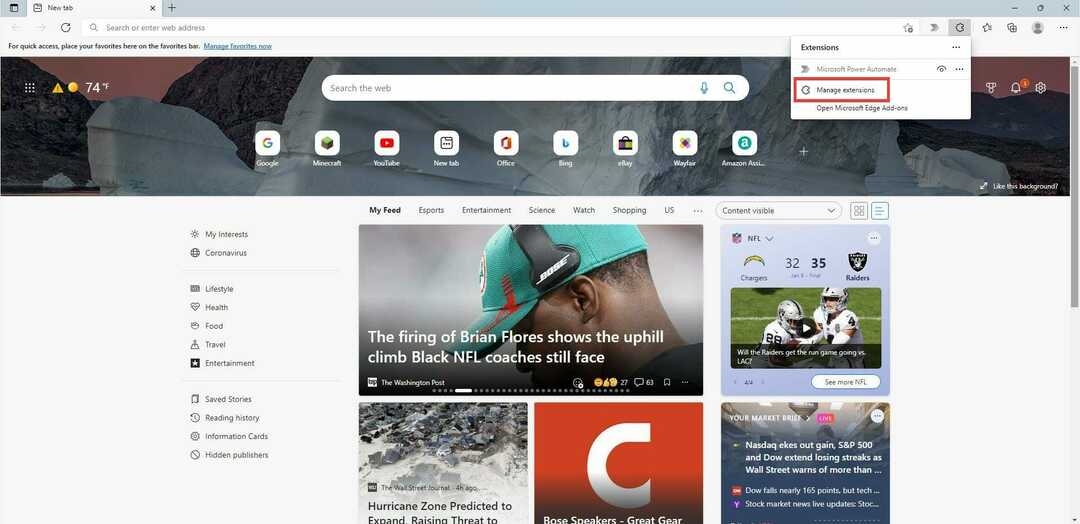
- הפעל את Bitwarden על ידי לחיצה על מתג הכרטיסיות.

- ב-Chrome, אתה יכול להשבית הרחבות על ידי לחיצה על סמל חלק הפאזל בפינה הימנית העליונה כדי להעלות את התפריט הנפתח.

- בתפריט הנפתח, לחץ על שלוש הנקודות שליד Bitwarden.

- בתפריט החדש הזה, לחץ ניהול הרחבות.
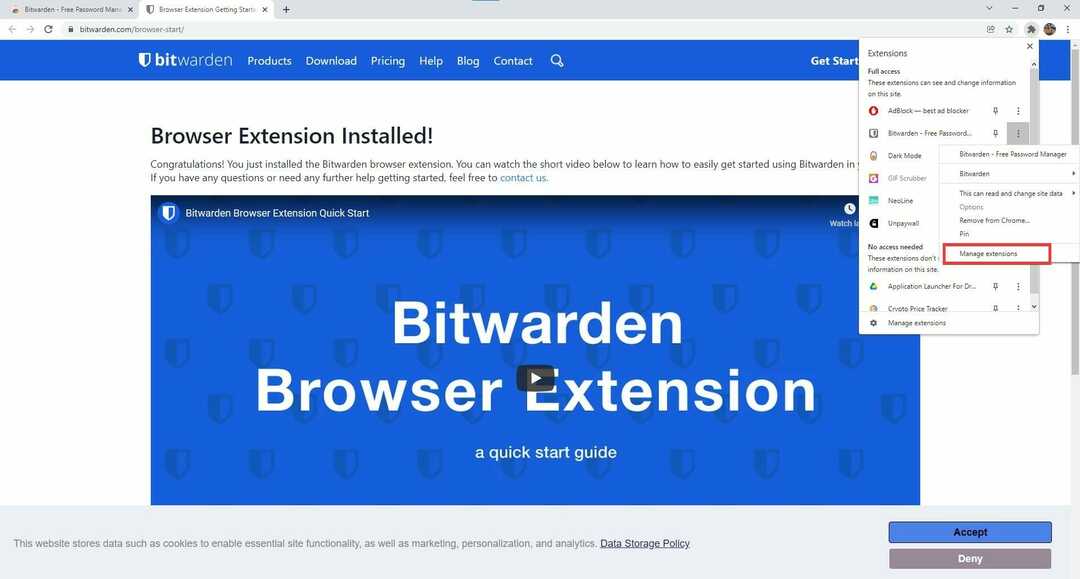
- בחלון חדש זה, לחץ על המתג הכחול כדי לכבות את התוסף.
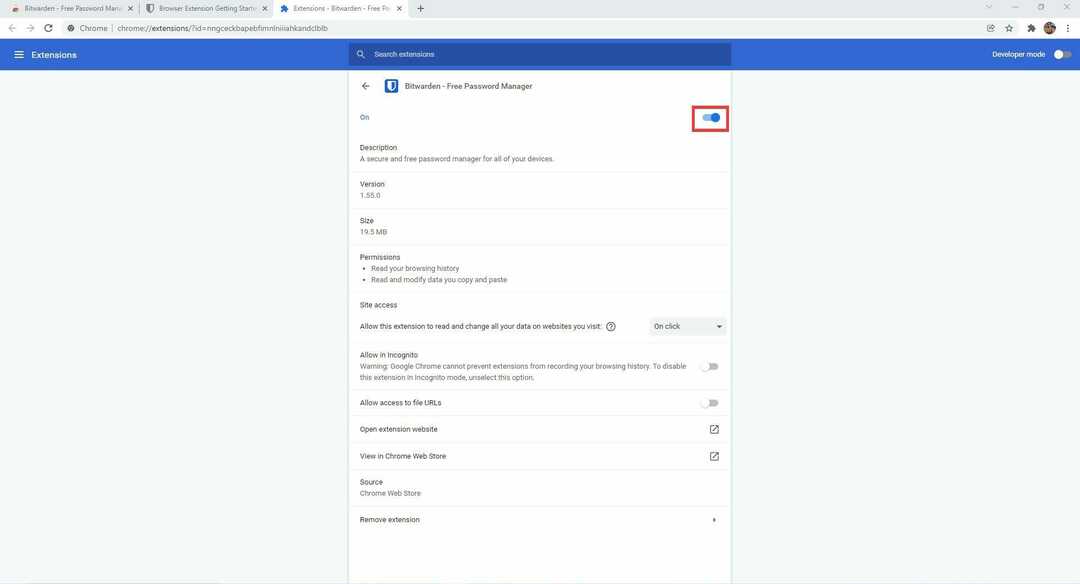
- סגור את הדפדפן ואז פתח אותו שוב.
- לחץ על אותו סמל של חלק פאזל כמו קודם.
- הקלק על ה ניהול הרחבות בתחתית התפריט הנפתח.
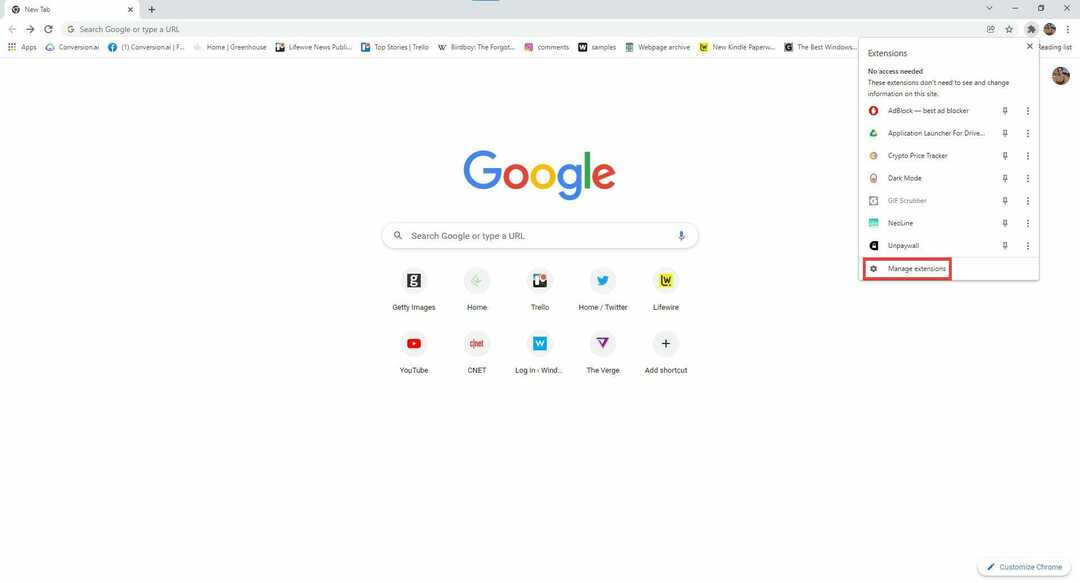
- במבחר ההרחבות, אתר את Bitwarden ולחץ על המתג האפור כדי להפעיל אותו.

האם יש אפליקציות אבטחה שימושיות אחרות עבור Windows 11?
ישנן מספר אבטחות שימושיות עבור מערכת ההפעלה. בנוסף ל-Bitwarden, אחרים מנהלי סיסמאות מעולים כוללים את RoboForm Password Manager, הממכן את תהליך יצירת הסיסמאות, ואת Dashlane, המשתפת סיסמאות עם עד חמישה משתמשים.
יש גם א אפליקציה מועילה באמצעות NordPass. זה גם מנהל סיסמאות שהוא ללא תשלום ויכול לעזור לאנשים לארגן את הסיסמאות המורכבות שלהם. זה גם שומר את הסיסמה במקום יחיד כך שלא תשתגע לחפש אותם.
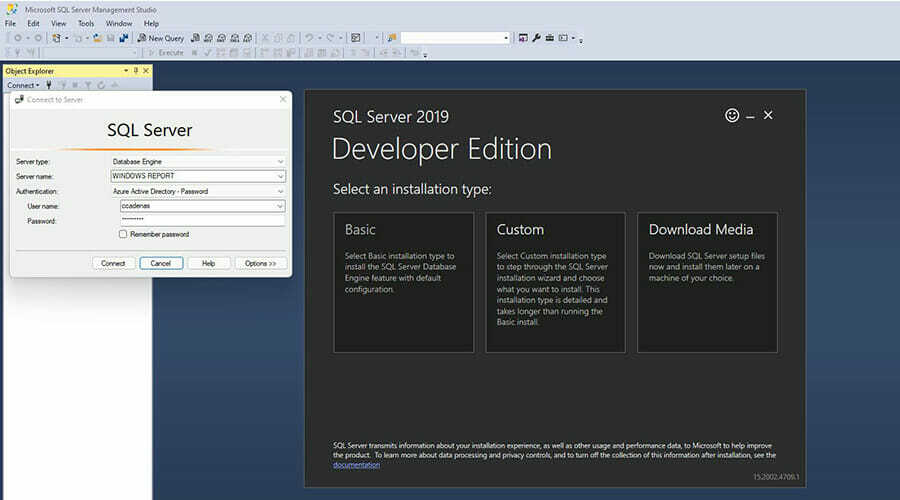
ואם אתה מפתח שעובד עם Windows 11, זה עשוי לעניין אותך לדעת על SQL Server 2019. זוהי מערכת ניהול מסד נתונים שמטרתה העיקרית היא לנהל נתונים שמתבקשים על ידי אפליקציות אחרות.
יש לו שימושים מוגבלים מחוץ לסיטואציה התפתחותית אבל רואה שימוש רב בתוך המצב הזה.
כפי שאתה יכול לראות מהרשימה, יש הרבה דרכים להתמודד עם שגיאת Bitwarden האיומה הזו, אך ביצוע השלבים המוצגים במדריך זה בוודאי יוכיח את עצמו כשימושי.
הקפד לבצע את השלבים במדויק, כדי להבטיח שלא ייווצרו בעיות אחרות.
אל תהסס לשתף אותנו בחוויה שלך על ידי שימוש בקטע התגובות שנמצא מתחת למדריך זה.